Índice da página
Críticas e Prêmios
Rita atualizou em 29/09/2024 para Transferência entre PCs | Mais Artigos
Como posso transferir arquivos entre meu laptop e PC
As coisas parecem ser difíceis quando se trata de transferir arquivos entre um computador e um laptop. A maioria das pessoas pode ter as seguintes perguntas:
Pergunta 1:
Como você conecta um laptop a um PC? Qual é a interface que permite a taxa de transferência de arquivos mais rápida?
Pergunta 2:
Existe uma maneira que eu possa conectar o laptop ao PC, e ter o disco rígido do laptop mostrado como uma unidade escrava no área de trabalho do PC?
Pergunta 3:
Existe um software especial que tornará tudo mais fácil?
A maneira mais fácil de transferir arquivos entre computador e laptop
Se você pretende transferir arquivos do PC para o laptop uma vez, usando um cartão de memória grande o suficiente, unidade flash USB ou outros discos rígidos removíveis como mídia. Este método economiza tempo e sem operações complicadas.
Por exemplo, se você quiser apenas compartilhar um filme com 2 GB, usar uma unidade flash USB é uma boa escolha.
No entanto, se você quiser transferir arquivos regularmente, pode precisar da ajuda de um software gratuito de transferência de PC para PC da EaseUS.
Ele permite que você transfira pastas, arquivos (incluindo músicas, documentos, vídeos, fotos, etc) e programas, juntamente com suas configurações de um PC para outro PC no Windows 10/8/7 usando Wi-Fi, através da Internet ou criando um arquivo de imagem com cliques simples.
Vantagens dessa ferramenta de transferência de arquivos grandes:
- Economizar tempo e energia copiando e colando arquivos em um novo PC.
- Compartilhar arquivos mais procurados para o novo PC: programas, software, aplicativos ou até mesmo jogos.
- Nenhum problema de perda de dados e nenhuma operação falsa ocorrerá.
- Suporte para transferir arquivos sem a rede. (Se você precisar transferir alguns arquivos confidenciais, poderá precisar desse recurso.)
Etapas para transferir arquivos entre o computador e o laptop
Passo 1. Instale e abra o EaseUS Todo PCTrans no seu PC e notebook. Selecione "PC para PC" para transferir arquivos, aplicativos e conta de usuário do PC para o seu notebook diretamente.

Passo 2. Conecte o PC ao notebook digitando a senha da conta do notebook ou seu código de verificação. Você pode clicar e verificar o código de verificação no canto superior direito da tela principal "PC para PC" no notebook. Escolha a direção da transferência e clique em "Conectar" para iniciar o processo de transferência.

Passo 3. Agora, escolha "Arquivos" para selecionar os arquivos a serem transferidos.

Passo 4. Vá para o seu computador e selecione os arquivos de destino. Por padrão, o Todo PCTrans transferirá e salvará os dados no mesmo local no computador de destino.
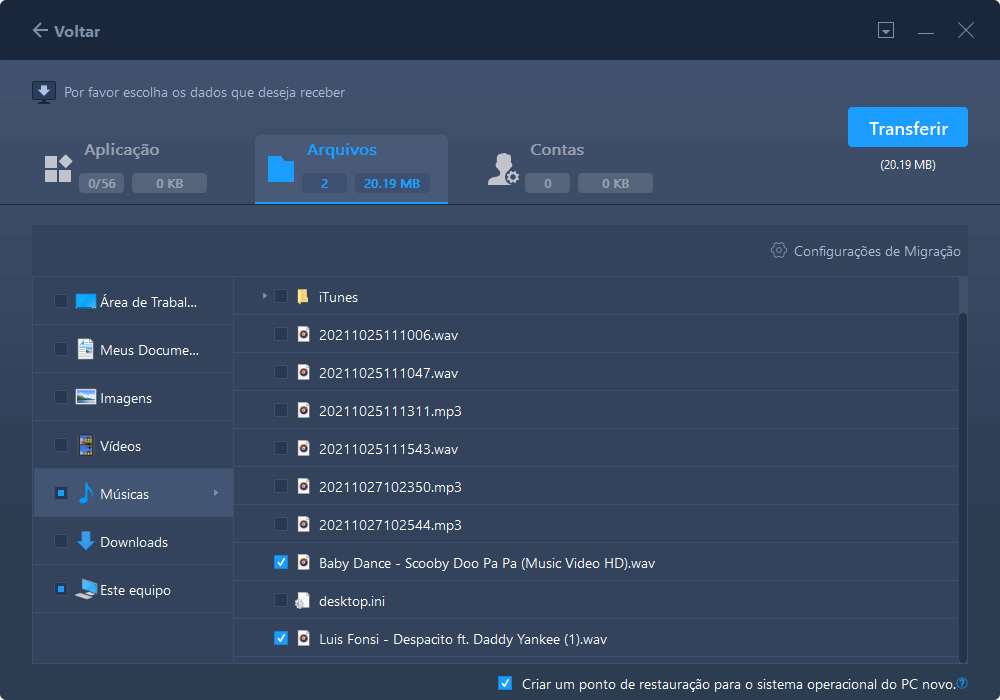
Passo 5. Agora, clique em "Transferir" para começar a transferir arquivos do PC para o notebook em alta velocidade.

Se você precisar transferir programas e aplicativos para uma nova unidade em um PC, consulte Transferir programas, aplicativos instalados para o novo disco rígido.
Atualizado por Rita
"Espero que minha experiência com tecnologia possa ajudá-lo a resolver a maioria dos problemas do seu Windows, Mac e smartphone."
Revisão do produto
-
O EaseUS Todo PCTrans é uma ferramenta simples para trocar arquivos entre duas máquinas diferentes. Com ela, você dispensa o uso de pendrives ou hospedagens em nuvem para transferir arquivos entre máquinas conectadas à rede.
![]() Leia mais
Leia mais
-
Por ser um programa simples e fácil de usar, o EaseUS Todo PCTrans é um excelente software de transferência de arquivos para qualquer usuário. Definitivamente, vale a pena utilizá-lo para manter seus programas intactos e ter certeza que todos os arquivos estão seguros.
![]() Leia mais
Leia mais
Artigos relacionados
-
Como Transferir/Importar Favoritos do IE para o Chrome
![author icon]() Leonardo 2024/11/27
Leonardo 2024/11/27
-
O que fazer quando um programa não abre em um PC com Windows 10
![author icon]() Leonardo 2024/09/29
Leonardo 2024/09/29
-
A Dell migra programas de migração? Verifique o Dell Migrate e outras opções
![author icon]() Leonardo 2024/11/27
Leonardo 2024/11/27
-
Como desinstalar o Battle.net do seu PC (guia rápido)
![author icon]() Leonardo 2024/09/29
Leonardo 2024/09/29
Sobre EaseUS Todo PCTrans
O EaseUS Todo PCTrans pode transferir configurações, aplicativos e dados entre PCs e HDs. O software de transferência e migração do seu PC pode atualizar os dispositivos sem reinstalar.
Revisão de produto
